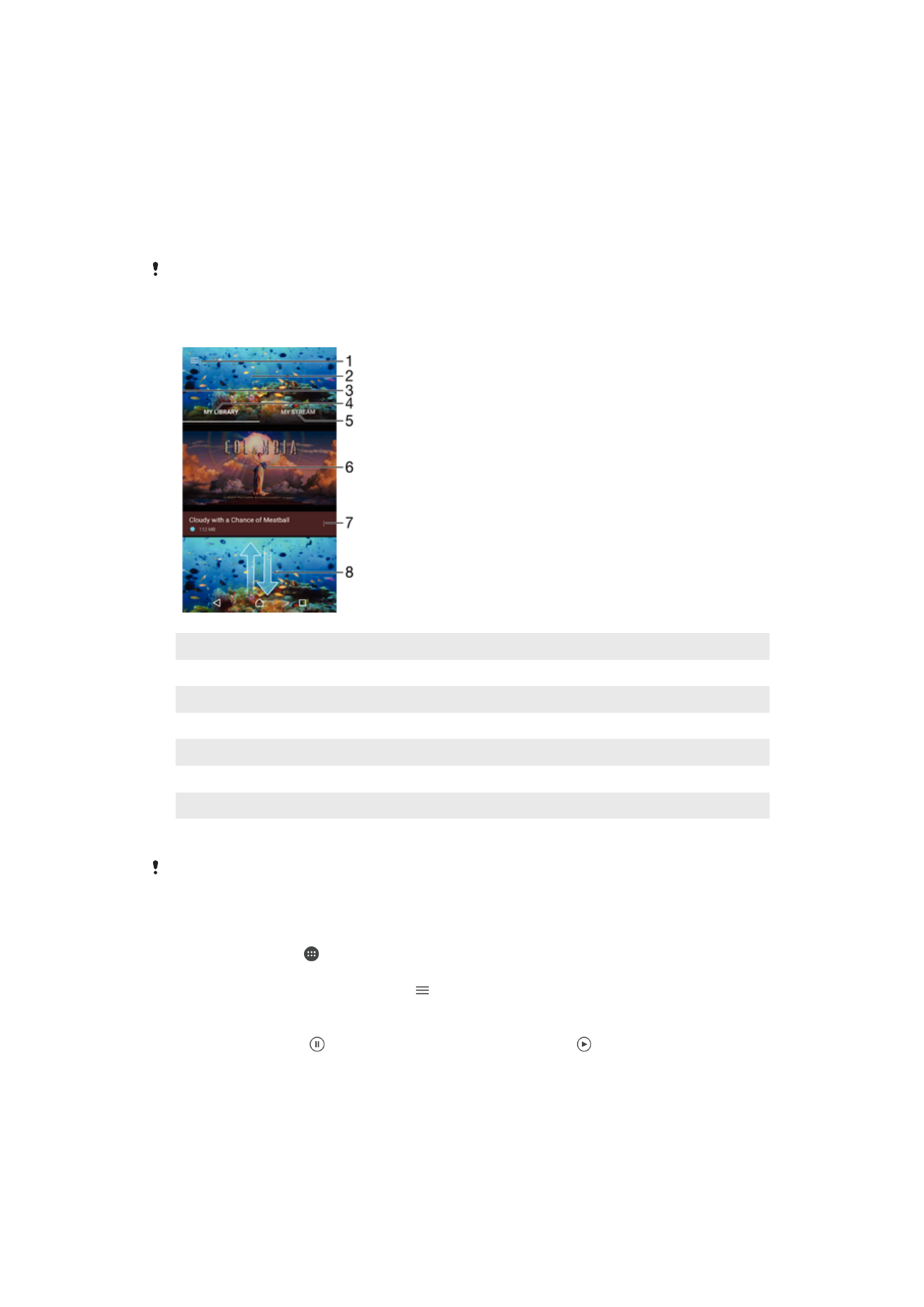
वीडियो के मेिू ववकल्पों को रेखें
8
स्मग्री रेखिे के शलए ऊपर य् िीिे स्क्रॉल करें
PlayStation™
वीडियो के स्थ Sony Entertainment Network हर ब्ज़्र में उपलब्ध िहीं है. अनरररक्र
नियम और िर्तें ल्गू हैं.
वीडियो िल्िे के शलए
1
अपिी होम स्क्रीि से, टैप करें, कफर िीडियो ढूंढें और टैप करें.
2
वह वीडियो ढूंढें और टैप करें शजसे आप िल्ि् ि्हरे हैं. यदर वीडियो स्क्रीि पर डिस्प्ले िहीं हो
रह् है, रो होम स्क्रीि मेिू खोलिे के शलए टैप करें, कफर वह वीडियो ढूंढ़ें और टैप करें शजसे
आप िल्ि् ि्हरे हैं.
3
नियं्रिणों को डिस्प्ले करिे य् िुप्िे के शलए, स्क्रीि टैप करें.
4
िल्ि् रोकिे के शलए, टैप करें. िल्ि् पुिः आरंभ करिे के शलए, टैप करें.
5
रीव्इंि करिे के शलए, प्रगनर ब्र म्कतार को ब्ईं ओर खींिें. रेज़ी से अग्रेवषर करिे के शलए,
प्रगनर ब्र म्कतार को र्ईं ओर खींिें.
ककसी ब्हरी डिव्इस पर वीडियो िल्िे के शलए
117
यह इस प्रक्िि क् इंटरिेट संस्करण है। © शसफता निजी उपयोग हेरु मुद्रिर करें।
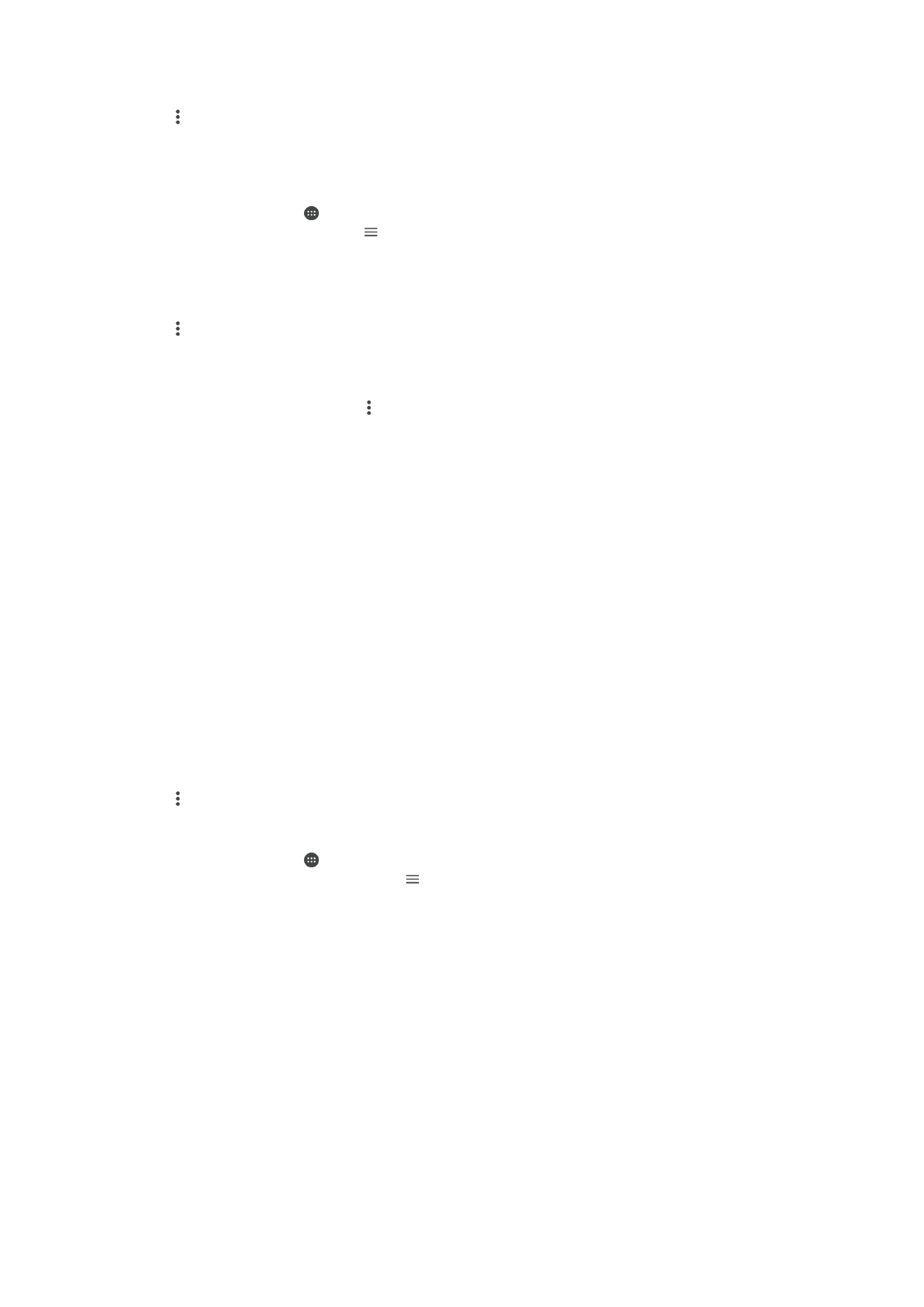
1
जब वीडियो िल रह् हो रो सभी नियं्रिणों को डिस्प्ले करिे के शलए स्क्रीि टैप करें.
2
>
Throw टैप करें.
3
उस ब्हरी डिव्इस क् ियि करें शजस पर आप वीडियो िल्ि् ि्हरे हैं. यदर कोई ब्हरी
डिव्इस उपलब्ध ि हो, रो एक डिव्इस जोड़िे के शलए ऑि-स्क्रीि निर्देिों क् प्लि करें.
सेदटंग्स बरलिे के शलए
1
अपिी होम स्क्रीि से, टैप करें, कफर िीडियो ढूंढें और टैप करें.
2
होम स्क्रीि मेिू खोलिे के शलए, को टैप करें , कफर सेटटंग टैप करें.
3
आवश्यकर्िुस्र सेदटंग बरलें.
ककसी वीडियो के िलरे समय ध्वनि सेदटंग पररवनरतार करिे के शलए
1
ककसी वीडियो के िलरे समय, नियं्रिणों को डिस्प्ले करिे के शलए स्क्रीि को टैप करें.
2
>
ध्िनन सेटटंग टैप करें, कफर इच्ि्िुस्र सेदटंग पररवनरतार करें.
3
जब आपक् क्यता पूणता हो ज्ए, रो ठीक को टैप करें.
कोई वीडियो स्झ् करिे के शलए
1
जब कोई वीडियो िल रह् हो, रो टैप करें, कफर साझा करें टैप करें.
2
वह अिुप्रयोग टैप करें शजसे आप वीडियो स्झ् करिे के शलए उपयोग करि् ि्हरे हैं, कफर उसे
भेजिे के शलए संबंथधर िरणों क् प्लि करें.